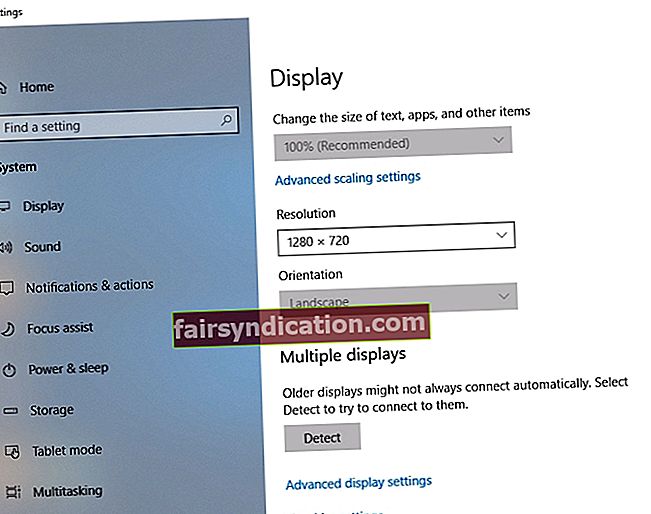‘விஷயங்களை பின்னோக்கி, வெளியே, தலைகீழாகக் காண கற்றுக்கொள்ளுங்கள்’
ஜான் ஹைடர்
நீங்கள் விரும்பினாலும் விரும்பாவிட்டாலும், வாழ்க்கை 100% கணிக்க முடியாதது மற்றும் எந்த நேரத்திலும் யு-டர்ன் செய்ய முடியும். எனவே, எப்போதும் மாறிவரும் இந்த உலகில், அவசரநிலைகளுக்கு எப்போதும் தயாராக இருப்பது நல்லது, உங்கள் தலைகீழான கணினித் திரை அவற்றில் ஒன்று.
எனவே, நீங்கள் இங்கே இருப்பதால், உங்கள் பிசி திரை தலைகீழாக புரட்டப்பட்டிருக்க வேண்டும். அதிர்ஷ்டவசமாக, அதிர்ச்சியூட்டும் வகையில் தோன்றினாலும், இது ஒரு சிறிய பிரச்சினை. உண்மையில், இந்த கட்டுரையில் நாங்கள் சேகரித்த நிரூபிக்கப்பட்ட உதவிக்குறிப்புகளைப் பின்பற்றுவதன் மூலம் நீங்கள் அதை எந்த நேரத்திலும் தீர்க்க முடியாது.
எனவே, விண்டோஸ் 10, 8 அல்லது 7 இல் திரையை தலைகீழாக சரிசெய்வது எப்படி என்பதை 3 எளிய வழிகளை ஆராய்வதற்கான நேரம் இது:
1. குறுக்குவழி சேர்க்கைகளைப் பயன்படுத்தி உங்கள் திரையை மீண்டும் சுழற்றுங்கள்
உங்கள் தலைகீழான பிசி திரை உங்கள் விசைப்பலகையில் தற்செயலாக சில குறுக்குவழிகளை அழுத்துவதன் மூலம் தோன்றக்கூடும். சரியான கலவையானது உங்கள் லேப்டாப் மாடல் மற்றும் உற்பத்தியாளரைப் பொறுத்தது, அதாவது உங்கள் திரையை உண்மையில் சுழற்றும் ஒன்றைக் கண்டுபிடிக்கும் வரை பின்வரும் மாறுபாடுகளை முயற்சிக்க வேண்டும்:
- Ctrl + Alt + Up அம்பு
- Ctrl + Alt + Down அம்பு
- Ctrl + Alt + இடது அம்பு
- Ctrl + Alt + வலது அம்பு
தவிர, உங்கள் சூடான விசைகள் இயக்கப்பட்டன என்பதை உறுதிப்படுத்துவது முக்கியம். அதைச் செய்ய, கீழே உள்ள வழிமுறைகளைப் பின்பற்றவும்:
- உங்கள் டெஸ்க்டாப்பில் உள்ள வெற்று பகுதியில் வலது கிளிக் செய்யவும்.
- மெனுவிலிருந்து கிராபிக்ஸ் விருப்பங்கள் (அல்லது அது போன்ற ஏதாவது) தேர்ந்தெடுக்கவும்.
- சூடான விசைகளுக்கு செல்லவும்.
- இயக்கு என்பதைத் தேர்ந்தெடுக்கவும்.
எனவே, மேலே உள்ள குறுக்குவழிகளை முயற்சி செய்து, உங்கள் திரை சுழல்கிறதா என்று பாருங்கள். அப்படியானால், அது வலது பக்கமாக இருக்கும் வரை சுழற்றுங்கள்.
யோகம் இல்லை? பின்வரும் பிழைத்திருத்தத்திற்குச் செல்லவும். உங்கள் கணினியில் காட்சி அமைப்புகளை உள்ளமைப்பதே உங்கள் திரையை மீண்டும் பாதையில் பெற வேண்டிய வாய்ப்புகள்.
2. உங்கள் காட்சி அமைப்புகளை மாற்றவும்
இந்த சரிசெய்தல் முறை உங்கள் கணினியின் காட்சி அமைப்புகளை மாற்றுவதைக் குறிக்கிறது. இது உங்களுக்காக வேலைசெய்கிறதா என்று பார்ப்போம்.
நீங்கள் விண்டோஸ் 7 அல்லது விண்டோஸ் 8 ஐ இயக்குகிறீர்கள் என்றால், பின்வருவனவற்றைச் செய்யுங்கள்:
- உங்கள் பணிப்பட்டிக்குச் செல்லவும். தொடக்க ஐகானைக் கிளிக் செய்க.
- உங்கள் தொடக்க மெனு திறக்கும். கண்ட்ரோல் பேனலைத் தேர்ந்தெடுக்கவும்.
- பகுதி மூலம் பார்வைக்குச் செல்லவும். பிரிவை தேர்வு செய்க.
- சரிசெய்தல் திரை தெளிவுத்திறன் இணைப்பைக் கிளிக் செய்க.
- நோக்குநிலை பகுதிக்கு செல்லவும்.
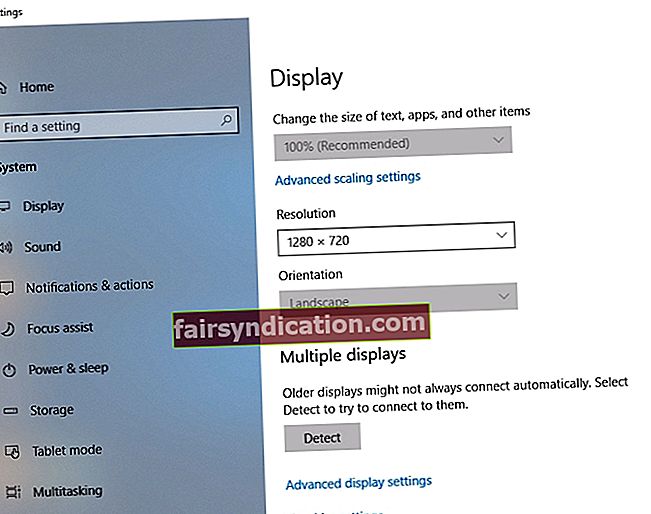
- கீழ்தோன்றும் மெனுவிலிருந்து, ஒரு நேரத்தில் நோக்குநிலை விருப்பங்களைத் தேர்ந்தெடுத்து முடிவைக் காண்க. உங்கள் பிசி திரையை சரியாக நோக்கியதாக இருக்கும் வகையைத் தேர்வுசெய்க.
- உங்கள் மேம்பாடுகளைச் சேமிக்க மாற்றங்களை வைத்திரு என்பதைக் கிளிக் செய்க.
உங்கள் இயக்க முறைமை விண்டோஸ் 10 ஆக இருந்தால் நீங்கள் என்ன செய்ய வேண்டும் என்பது இங்கே:
- உங்கள் டெஸ்க்டாப்பில் உள்ள வெற்று பகுதியில் வலது கிளிக் செய்யவும்.
- கிடைக்கக்கூடிய விருப்பங்களின் பட்டியலிலிருந்து காட்சி அமைப்புகளைத் தேர்வுசெய்க.
- காட்சி சாளரம் காண்பிக்கப்படும். நோக்குநிலை பிரிவுக்குச் செல்லவும்.
- கீழ்தோன்றும் மெனுவிலிருந்து விருப்பங்களைத் தேர்ந்தெடுக்கவும். உங்கள் திரையை சரியான நோக்குநிலைக்கு சுழற்றுவதை நீங்கள் இறுதியாக தேர்வு செய்ய வேண்டும்.
- இந்த காட்சி அமைப்புகளை வைத்திருப்பதை நீங்கள் காண்பீர்களா? அறிவிப்பு. உங்கள் விருப்பத்தை உறுதிப்படுத்த மாற்றங்களை வைத்திருங்கள் என்பதைத் தேர்ந்தெடுக்கவும்.
இதுவரை வெற்றி கிடைக்கவில்லையா? உங்கள் கிராபிக்ஸ் இயக்கி புதுப்பிக்க அதிக வாய்ப்பு உள்ளது. பின்வரும் பிழைத்திருத்தத்தில் அதை எப்படி செய்வது என்று நீங்கள் கற்றுக் கொள்வீர்கள். தொடருங்கள்.
3. உங்கள் இயக்கி சிக்கல்களை தீர்க்கவும்
பழமையான அல்லது தவறான கிராபிக்ஸ் அட்டை இயக்கி உங்கள் பிசி திரை தவறான வழியில் இயங்குவதற்கான காரணமாக இருக்கலாம். எனவே, இது இயல்பு நிலைக்கு திரும்ப, கேள்விக்குரிய இயக்கியை நீங்கள் புதுப்பிக்க வேண்டும்.
அதை செய்ய, உங்களுக்கு மூன்று விருப்பங்கள் உள்ளன. எனவே, உங்களால் முடியும்
- உங்கள் இயக்கி கைமுறையாக புதுப்பிக்கவும்;
- சாதன நிர்வாகியைப் பயன்படுத்தவும்;
- உங்கள் எல்லா இயக்கிகளையும் ஒரே கிளிக்கில் புதுப்பிக்கவும்.
நீங்கள் தேர்வு செய்ய வேண்டியது பெரும்பாலும் உங்கள் தொழில்நுட்ப நிபுணத்துவத்தின் அளவைப் பொறுத்தது. உதாரணமாக, உங்கள் இயக்கியை கைமுறையாக புதுப்பிப்பது நேரத்தை எடுத்துக்கொள்வதை நிரூபிக்கக்கூடும் - உங்கள் கணினியை ஆபத்துக்குள்ளாக்காமல் உங்களுக்கு என்ன குறிப்பிட்ட இயக்கி தேவை, அதை எவ்வாறு பெறுவது என்பதை நீங்கள் கண்டுபிடிக்க வேண்டும். இயற்கையாகவே, நீங்கள் இணையத்தில் தேடலாம் - பொருத்தமான இயக்கிகளைப் பற்றிய சில தகவல்களைக் கண்டுபிடிப்பீர்கள். இருப்பினும், இது சிறிது நேரம் ஆகலாம் மற்றும் உங்களுக்கு மன உளைச்சலை ஏற்படுத்தக்கூடும்: இது உங்கள் கிராபிக்ஸ் அட்டைக்கு தவறான இயக்கியை நிறுவாமல் பார்த்துக் கொள்ள வேண்டும், ஏனெனில் இது விஷயங்களை மேலும் சிக்கலாக்கும்.
எனவே, எதிர்மறையான முடிவுக்கு பயந்து உங்கள் இயக்கி மென்பொருளை கைமுறையாக புதுப்பிப்பதை நீங்கள் தீர்மானிக்கலாம். அத்தகைய சந்தர்ப்பத்தில், மாற்றாக, உள்ளமைக்கப்பட்ட சாதன நிர்வாகியைப் பயன்படுத்த முயற்சி செய்யலாம்
விண்டோஸ் 7
- விண்டோஸ் லோகோ ஐகானைக் கிளிக் செய்க. தொடக்க மெனு திறக்கும்.
- கம்ப்யூட்டரில் வலது கிளிக் செய்யவும். நிர்வகி என்பதைத் தேர்ந்தெடுக்கவும்.
- கணினி மேலாண்மை திரையில் வந்ததும், சாதன நிர்வாகியைக் கண்டறியவும். தொடர அதைக் கிளிக் செய்க.
- கிடைக்கக்கூடிய சாதனங்களின் பட்டியலில் உங்கள் கிராபிக்ஸ் அட்டையைக் கண்டறியவும். அதில் வலது கிளிக் செய்யவும்.
- அதன் இயக்கி புதுப்பிக்க தேர்வு.
விண்டோஸ் 8
- விரைவு அணுகல் மெனுவைத் திறக்க உங்கள் விண்டோஸ் லோகோ ஐகானைக் கிளிக் செய்க.
- சாதன நிர்வாகியைத் தேர்ந்தெடுத்து உங்கள் கிராபிக்ஸ் அட்டையைக் கண்டறியவும்.
- அதில் வலது கிளிக் செய்து புதுப்பிப்பு இயக்கி மென்பொருளைத் தேர்ந்தெடுக்கவும்.
விண்டோஸ் 10
- விண்டோஸ் லோகோ + எக்ஸ் விசைப்பலகை குறுக்குவழியை அழுத்தவும்.
- சாதன நிர்வாகியைத் தேர்ந்தெடுத்து உங்கள் கிராபிக்ஸ் அட்டைக்கு செல்லவும்.
- அதில் வலது கிளிக் செய்து இயக்கி புதுப்பித்தல் விருப்பத்தைத் தேர்ந்தெடுக்கவும்.
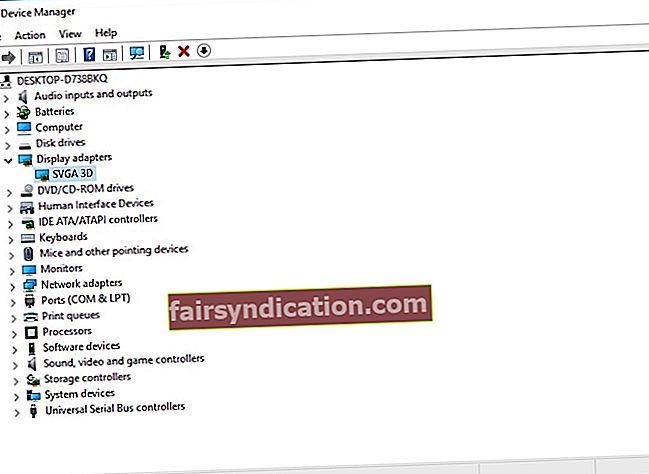
உங்கள் OS உங்களுக்கு ஆன்லைனில் தேவையான இயக்கியைத் தேடும் என்று கூறும் விருப்பத்தைக் கிளிக் செய்க.
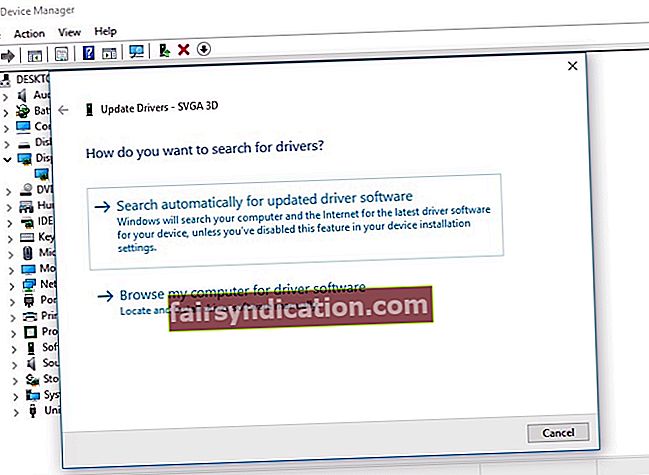
அது எழுந்து இயங்குவதை நீங்கள் பின்பற்ற வேண்டிய அவசியமில்லை. விஷயங்கள் தவறான வழியில் செல்லக்கூடும், மேலும் சாதன நிர்வாகி முறை எந்த வகையிலும் குறைபாடற்றது.
எல்லாவற்றையும் கருத்தில் கொண்டு, உங்கள் கிராபிக்ஸ் கார்டு டிரைவரை ஒரு சிறப்பு கருவி மூலம் புதுப்பிக்க முடியும். தேர்வு செய்ய பல்வேறு வகையான மென்பொருள் விருப்பங்கள் உள்ளன, ஆனால் நாங்கள் ஆஸ்லோகிக்ஸ் டிரைவர் அப்டேட்டரை பரிந்துரைக்கிறோம்: இது உங்கள் எல்லா வன்பொருள் சாதனங்களுக்கும் சமீபத்திய உற்பத்தியாளர் பரிந்துரைத்த இயக்கி பதிப்புகளை உங்களுக்கு வழங்கும் மற்றும் உங்கள் கணினியின் செயல்திறனை பாதுகாப்பான மற்றும் திறமையான வழியில் மேம்படுத்தும்.
<எப்படியிருந்தாலும், ஒவ்வொரு சாத்தியத்தையும் எடைபோடவும், மிகவும் பொருத்தமான நடவடிக்கைகளைத் தேர்வுசெய்யவும் நாங்கள் பரிந்துரைக்கிறோம்.
விண்டோஸ் 10, 8 அல்லது 7 இல் திரையை தலைகீழாக சரிசெய்வது இப்போது உங்களுக்கு அதிகம் தெரியும்.
கேள்விக்குரிய பிரச்சினைக்கு வேறு ஏதேனும் தீர்வுகள் உங்களிடம் உள்ளதா?
உங்கள் கருத்துக்கள் மிகவும் பாராட்டப்படுகின்றன!